В современном мире смартфоны стали неотъемлемой частью нашей жизни. Они не только помогают нам оставаться на связи, но и предоставляют доступ к интернету. Иногда может возникнуть ситуация, когда нужно подключиться к сети через телефон.
В этой статье мы расскажем, как подключиться к сети через телефон. Следуя этим шагам, вы сможете подключиться к интернету с помощью своего смартфона, даже если нет доступа к Wi-Fi или проводной сети.
Шаг 1: Проверьте наличие платного трафика
Перед подключением к сети через телефон убедитесь, что у вас есть доступ к мобильной сети и ваш тарифный план включает платное использование мобильного интернета. Обратитесь к оператору для уточнения деталей.
Примечание: Если у вас нет доступа к мобильной сети или платного интернета, вы не сможете подключиться к сети через телефон.
Выбор способа подключения
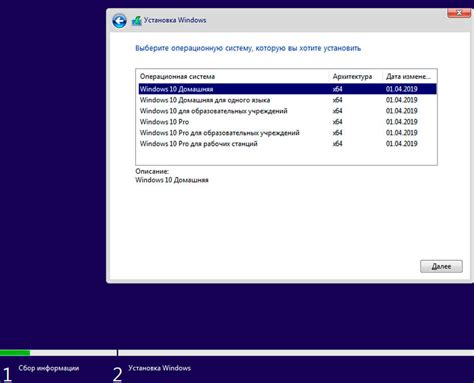
Перед настройкой подключения к интернету через телефон выберите подходящий способ. В настоящее время доступны несколько вариантов:
1. Wi-Fi точка доступа (Wi-Fi Hotspot)
Этот метод позволяет использовать ваш телефон в качестве точки доступа к интернету. Вы можете создать свою собственную Wi-Fi сеть и подключить к ней другие устройства (например, ноутбук или планшет) через Wi-Fi.
Чтобы подключиться к Wi-Fi точке доступа на вашем телефоне, следуйте инструкциям производителя. Обычно эта функция находится в настройках телефона в разделе "Сеть" или "Беспроводные сети и соединения".
2. Bluetooth-подключение
Если ваш компьютер или другое устройство не поддерживает Wi-Fi соединение, вы можете использовать Bluetooth. Включите Bluetooth на телефоне и устройстве, которое хотите подключить, и следуйте инструкциям по настройке Bluetooth-соединения для обоих устройств.
Если есть возможность, используйте Wi-Fi вместо Bluetooth, так как Wi-Fi обычно быстрее.
3. USB-подключение
Если нет Wi-Fi или Bluetooth, используйте USB-кабель для подключения к компьютеру. Установите программное обеспечение от производителя телефона на компьютер и следуйте инструкциям.
Выберите подходящий способ подключения в зависимости от ваших потребностей. Учитывайте скорость и стоимость.
Настройка мобильного телефона

Для подключения сети через телефон нужно настроить устройство, выполнив следующие шаги:
- Откройте меню и найдите "Настройки".
- Выберите "Сеть и интернет".
- Перейдите в "Мобильные сети" или "Сотовая связь".
- Выберите "Имена точек доступа" или "APN".
- Выберите своего оператора.
- Если его нет, добавьте его.
- Укажите "Имя" и "APN" (уточните у оператора).
- Сохраните изменения и закройте меню.
Теперь ваш мобильный телефон готов к работе в сети. Вы можете подключить его к компьютеру или другому устройству для доступа в интернет через телефон.
Установка необходимого ПО

Для подключения сети через телефон вам понадобится установить следующее программное обеспечение:
- Драйвер для вашего телефона. В зависимости от модели телефона, вам потребуется найти и загрузить подходящий драйвер.
- ПО для подключения телефона к компьютеру. Обычно такое ПО поставляется вместе с устройством. Если у вас нет диска с установочными файлами, можно найти их на сайте производителя для скачивания.
- Мобильный интернет-браузер. Установите на телефон подходящий браузер, чтобы иметь доступ к интернету.
После установки необходимых программ, можно приступить к настройке подключения телефона к компьютеру через сеть.
Подключение и настройка соединения
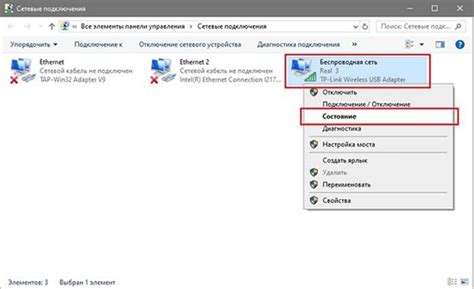
Убедитесь, что ваш телефон поддерживает передачу данных. Проверьте настройки или свяжитесь с производителем.
1. Включите мобильные данные на телефоне через настройки или панель быстрых настроек.
2. Подключите телефон к компьютеру по USB-кабелю и удостоверьтесь, что порт работает.
3. Откройте настройки устройства после подключения к компьютеру.
4. Найдите "Сеть и Интернет" в настройках устройства.
5. Выберите "Мобильный точка доступа" или "Персональная точка доступа" в разделе "Сеть и Интернет".
6. Настройте имя сети (SSID) и пароль для своей точки доступа. Рекомендуется использовать сильный пароль для безопасности.
7. После настройки нажмите кнопку "Вкл./Выкл." или "Включить точку доступа" для активации соединения.
Теперь у вас активное подключение к интернету через ваш телефон. Можете использовать его для доступа к Интернету на других устройствах.
Проверка скорости соединения
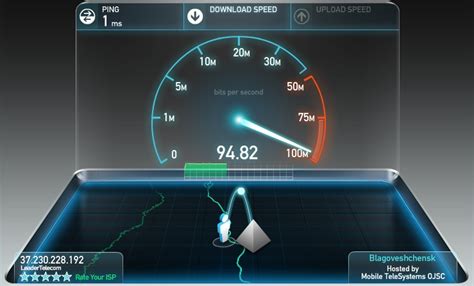
После подключения сети через телефон, рекомендуется проверить скорость соединения, чтобы убедиться в достаточной пропускной способности. Можно воспользоваться онлайн-сервисами для этого.
Вот инструкция по проверке скорости соединения:
- Откройте веб-браузер на вашем устройстве.
- Введите адрес онлайн-сервиса для проверки скорости интернета, например, www.speedtest.net.
- Нажмите кнопку "Start" или "Begin test" для начала проверки скорости.
- Дождитесь завершения теста, это займет несколько секунд.
- После завершения теста вы увидите результаты проверки скорости интернета: скорость загрузки (download), скорость отдачи (upload) и задержку (ping).
Сравните результаты с ожидаемыми значениями. Поставщики услуг интернета указывают минимальные скорости соединения. Если скорость значительно ниже заявленной, обратитесь к провайдеру.
Оптимизация подключения для более быстрой работы
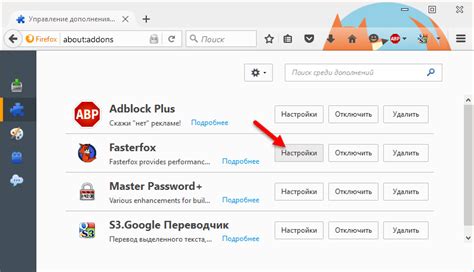
Следуйте данным рекомендациям для более быстрой работы интернет-подключения через телефон:
1. Используйте Wi-Fi, когда возможно:
Подключение к Wi-Fi увеличивает скорость и стабильность интернет-соединения. Используйте Wi-Fi дома или в общественных местах с бесплатным доступом.
2. Оптимизируйте настройки сети на телефоне:
Убедитесь, что у вас установлены последние обновления операционной системы. Выполните следующие действия для оптимизации настроек сети:
- Выключите автоматическое обновление приложений через мобильные данные.
- Ограничьте фоновую передачу данных.
- Отключите синхронизацию приложений.
3. Очистите кэш и установите оптимальные настройки браузера:
Регулярно очищайте кэш вашего браузера, чтобы избежать накопления лишних данных. Установите оптимальные настройки браузера, отключив автоматическую загрузку картинок или использование файлов печати.
4. Ограничьте использование приложений, потребляющих большое количество трафика:
Избегайте использования приложений, таких как видео- и аудио-стриминг, онлайн-игры или загрузка больших файлов с мобильного интернета. Эти приложения требуют много трафика и могут замедлить ваше подключение.
5. Используйте сеть LTE/4G:
Если ваш оператор связи поддерживает сеть LTE/4G, убедитесь, что у вас подключена эта сеть. Она обеспечивает гораздо более высокую скорость передачи данных, чем старые сети 3G.
Следуя этим рекомендациям, вы сможете оптимизировать подключение через телефон и получить более быструю работу интернета.
Советы по экономии трафика и продления аккумулятора

Подключение сети через телефон может потреблять большой объем трафика данных и быстро разрядить аккумулятор. Вот несколько советов, которые помогут вам экономить трафик и продлить время работы вашего устройства:
- Ограничьте фоновые процессы: выключите приложения, которые могут использовать трафик данных или активно работать в фоновом режиме.
- Используйте Wi-Fi, если возможно: подключение к беспроводной сети позволит вам избежать использования данных мобильной сети и сэкономить трафик.
- Отключите автоматическое обновление приложений: ручное обновление приложений позволит вам контролировать использование трафика и избежать ненужного потребления данных.
- Ограничьте использование мультимедийного контента: стриминг музыки или видео может существенно увеличить использование трафика данных.
- Выключите уведомления: постоянные уведомления могут вызывать активность приложений и использование трафика данных.
- Используйте режим экономии энергии: этот режим позволит уменьшить потребление аккумулятора, ограничивая фоновую активность и яркость экрана.
Следуя этим советам, вы сможете эффективно использовать свою сеть через телефон, экономить трафик данных и продлять время работы вашего устройства.